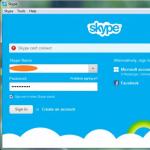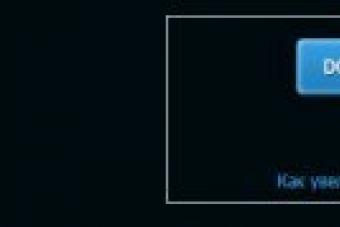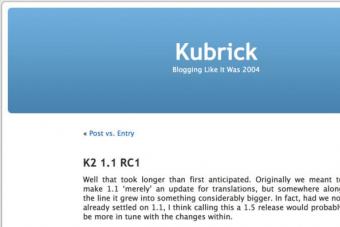Galaxy J3 SM-J320 на новую официальную или кастомною прошивку. Получение Root прав суперпользователя на Samsung Galaxy J3 SM-J320, установка кастомного рековери TWRP Recovery.
Установка официальной прошивки на смартфон Samsung Galaxy J3 SM-J320, при помощи сервисного программы Samsung Odin. Для того чтоб установить новую прошивку на смартфон сперва необходимо скачать несколько файлов на Ваш ПК:
Скачать последнюю Официальную прошивку для Samsung Galaxy J3 SM-J320F | Samsung Galaxy J3 SM-J320H | Samsung Galaxy J3 SM-J320G
Или можно скачать кастомною прошивку для Samsung Galaxy J3 например - SAMSUNG J3 SM-J320
Перед прошивкой вашего телефона, сперва нужно расшифровать его.
Для снятия блокировки из Samsung Galaxy J3 SM-J320 нужно отключить блокировку повторной активации. Зайдите в «Настройки» - «Экран блокировки и защита» - «Найти телефон» и отключите «Блокировка активации»До и после процедуры обновления прошивки необходимо сделать общий сброс устройства до заводских настроек, чтобы избежать всевозможных ошибок и подтормаживаний интерфейса.
При выполнении этой процедуры, все Ваши данные и файлы будут безвозвратно удалены.
Вариант 1: На устройстве открываем «Настройки» > «Архивация и сброс» > »Учётный записи» > «Сброс данных» > «СБРОС УСТРОЙСТВА« и нажимаем «Удалить всё»
Вариант 2: Выключаем устройство, нажимаем и удерживаем кнопки «Громкость вверх (Volume Up)», «Домой(Центральная)» и «Питание(Power)» и через несколько секунд появится меню «Recovery». В меню «Recovery» выбираем «Wipe data/factory reset» -> «Yes - delete all user data», начнётся удаление всех пользовательских данных. После завершения процесса, выберите «Reboot system now» и устройство начнёт перезагружаться.
Этот шаг можно пропустить, но помните! Если не делать сброс данных, после обновления могут появиться «лаги» и нестабильная работа устройства в целом из-за хвостов предыдущей прошивки.
После того как вы все скачали, распаковываем ранее скачаный архив с драйвером для Samsung Galaxy J3 SM-J320 и устанавливаем его. Затем распаковываем архив с Odin и прошивку.
Запускаем программу для прошивки Galaxy J1 Odin от имени администратора. Для этого, наведите курсор на Odin и правой кнопкной мыши и выберите пункт «Запуск от имени администратора», затем нажмите «Да».
После запуска Odin, расставляем файлы прошивки в следующем порядке:
Файл BL……….tar.md5 вставляем в поле «BL»
Файл AP……….tar.md5 вставляем в поле «AP»
Файл CP……….tar.md5 вставляем в поле «CP»
Файл CSC……..tar.md5 вставляем в поле «CSC»
Проверяем чтоб «галочки» стояли только в полях «Auto Reboot» и «F. Reset Time»
Переводим телефон Samsung Galaxy J3 SM-J320 в режим прошивки. Для этого, выключаем телефон и затем нажимаем и удерживаем кнопки «Громкость вниз», «Домой» и кнопку «Питания» и после появления меню с жёлтым треугольником жмём кнопку «Громкость вверх»
Подключаем смартфон при помощи комплектного USB кабеля к ПК и в программе Odin, в верхнем левом угле должна появится надпись «COM» подсвеченная синим фоном, после чего нажимаем кнопку «Start».
Примечание: Если у Вас по каким-либо причинам ПК не распознаёт Ваше устройство, попробуйте переустановить драйвер и/или попробовать другие USB порты.
Процес прошивки смартфона запущен. После успешной прошивки, устройство перезагрузиться автоматически и в программе Odin появится надпись «Finish».

Установка кастомного рекавери TWRP Recovery v3.0 на Samsung Galaxy J3 SM-J320

- Установите на ваш ПК Samsung Drivers (скачать можно выше) и затем подсоедините, при помощи стандартного USB кабеля, ваш смартфон к компьютеру. После того как ПК распознает телефон автоматически доустановятся дополнительные драйвера и обновления.
- Нам понадобится программа Odin 3, скачать Odin
- Затем скачиваете самом кастомное рекавери для Samsung J3 SM-J320- TWRP Recovery или зеркало Google Drive Mirror for TWRP DISCLAIMER: Я редко использую Google Диск для шаринга файлов для общего доступа, потому что довольно часто выскакивает ошибка при скачивании (BANDWIDTH или «Достигнут придел скачиваний в день»), так что если вы не можете использовать любой из линий связи, попытайтесь повторить загрузку на следующий день.
- Включити ваш смартфон, и затем (на выключенном) нажмите и удерживайте кнопки «Звук в низ» + «Питание» + клавишу home пока телефон не загрузится в режиме Odin mode (Download Mode). Вы увидете предупреждение, подтвердите желание загрузится в данном режиме нажав клавишу «Громкость вверх».
- Переведенный телефон в режим Odin Mode, подсоедините к ПК
- Запустите на ПК программу прошивальщик Odin 3 от имени администратора
- В строчке АР указать путь к ранее скачанному файлу с кастомным рекавери TWRP Recovery и выбираете его
- Убираем галочку с «auto reboot» и нажать start (телефон должен прошиться, время прошивки не более 30 секунд, результат должен быть такой (succeed 1/ failed 0);
- До полного завершения процесса прошивки не трогаем Смартфон, обычно прошивка длится не дольше 30 секунд.
- Не включая гаджет в рабочее состояние, прямо из режима Download mode переходим в только что установленный TWRP Recovery, зажав три кнопки (громкость вверх + домой + кнопка питания, при появлении надписи Самсунг отпустить кнопки).
Все! Радуемся.
Установка кастомной прошивки на Samsung Galaxy J3 SM-J320
Для установки кастомной прошивки на телефон Samsung Galaxy J3 SM-J320 необходимо наличие кастомного рекавери TWRP Recovery, если у вас его нету см. пункт выше.
Скачиваете на ПК любую кастомною прошивку которая вам понравилась, например - CM-13.zip
Затем копируете файл прошивки в память телефона. Затем выключает смартфон и загружаетесь в кастомное рекавери TWRP Recovery (на выключенном телефоне зажимаете кнопки питания + кнопка вверх гром. + HOME)
И через TWRP Recovery устанавливаете файл прошивки:
Переходим в пункт Wipe и выбираем Advanced Wipe
Ставим галочки пунктам: «Davlik Cache», «System, Data», «Cache»,»Android Secure».
Делаем «Swipe to Wipe»
Переходим в Install -> Выбираем память, где лежит кастомная прошивка, и выбираем Swipe to Confim Flash, начнётся установку
После установки в рекавери выбираете пункт Reboot -system и начнётся перезагрузка устройства. Готово! Вы успешно прошили кастомную прошивку! перезагружаете смартфон.
Если вы задались вопросом – как прошить смартфон Samsung Galaxy J3 SM-J320, то предлагаю вашему подробную пошаговую инструкция по прошивке смартфона Samsung Galaxy J3 SM-J320 на новую официальную или кастомною прошивку. Получение Root прав суперпользователя на Samsung Galaxy J3 SM-J320, установка кастомного рековери TWRP Recovery.
Установка официальной прошивки на смартфон Samsung Galaxy J3 SM-J320, при помощи сервисного программы Samsung Odin. Для того чтоб установить новую прошивку на смартфон сперва необходимо скачать несколько файлов на Ваш ПК:
Скачать последнюю Официальную прошивку для Samsung Galaxy J3 SM-J320F | Samsung Galaxy J3 SM-J320H | Samsung Galaxy J3 SM-J320G
Или можно скачать кастомною прошивку для Samsung Galaxy J3 например – SAMSUNG J3 SM-J320
Перед прошивкой вашего телефона, сперва нужно расшифровать его.
Для снятия блокировки из Samsung Galaxy J3 SM-J320 нужно отключить блокировку повторной активации. Зайдите в «Настройки» - «Экран блокировки и защита» - «Найти телефон» и отключите «Блокировка активации»До и после процедуры обновления прошивки необходимо сделать общий сброс устройства до заводских настроек, чтобы избежать всевозможных ошибок и подтормаживаний интерфейса.
При выполнении этой процедуры, все Ваши данные и файлы будут безвозвратно удалены.
Вариант 1: На устройстве открываем «Настройки» > «Архивация и сброс» > »Учётный записи» > «Сброс данных» > «СБРОС УСТРОЙСТВА« и нажимаем «Удалить всё»
Вариант 2: Выключаем устройство, нажимаем и удерживаем кнопки «Громкость вверх (Volume Up)», «Домой(Центральная)» и «Питание(Power)» и через несколько секунд появится меню «Recovery». В меню «Recovery» выбираем «Wipe data/factory reset» -> «Yes – delete all user data», начнётся удаление всех пользовательских данных. После завершения процесса, выберите «Reboot system now» и устройство начнёт перезагружаться.
Этот шаг можно пропустить, но помните! Если не делать сброс данных, после обновления могут появиться “лаги” и нестабильная работа устройства в целом из-за хвостов предыдущей прошивки.
После того как вы все скачали, распаковываем ранее скачаный архив с драйвером для Samsung Galaxy J3 SM-J320 и устанавливаем его. Затем распаковываем архив с Odin и прошивку.
Запускаем программу для прошивки Galaxy J1 Odin от имени администратора. Для этого, наведите курсор на Odin и правой кнопкной мыши и выберите пункт «Запуск от имени администратора», затем нажмите «Да».
После запуска Odin, расставляем файлы прошивки в следующем порядке:
Файл BL……….tar.md5 вставляем в поле «BL»
Файл AP……….tar.md5 вставляем в поле «AP»
Файл CP……….tar.md5 вставляем в поле «CP»
Файл CSC……..tar.md5 вставляем в поле «CSC»

Проверяем чтоб “галочки” стояли только в полях “Auto Reboot” и “F. Reset Time”
Переводим телефон Samsung Galaxy J3 SM-J320 в режим прошивки. Для этого, выключаем телефон и затем нажимаем и удерживаем кнопки «Громкость вниз», «Домой» и кнопку «Питания» и после появления меню с жёлтым треугольником жмём кнопку «Громкость вверх»
Подключаем смартфон при помощи комплектного USB кабеля к ПК и в программе Odin, в верхнем левом угле должна появится надпись “COM” подсвеченная синим фоном, после чего нажимаем кнопку «Start».
Примечание: Если у Вас по каким-либо причинам ПК не распознаёт Ваше устройство, попробуйте переустановить драйвер и/или попробовать другие USB порты.
Процес прошивки смартфона запущен. После успешной прошивки, устройство перезагрузиться автоматически и в программе Odin появится надпись “Finish”.

Установка кастомного рекавери TWRP Recovery v3.0 на Samsung Galaxy J3 SM-J320

- Установите на ваш ПК Samsung Drivers (скачать можно выше) и затем подсоедините, при помощи стандартного USB кабеля, ваш смартфон к компьютеру. После того как ПК распознает телефон автоматически доустановятся дополнительные драйвера и обновления.
- Нам понадобится программа Odin 3, скачать Odin
- Затем скачиваете самом кастомное рекавери для Samsung J3 SM-J320- TWRP Recovery или зеркало Google Drive Mirror for TWRP DISCLAIMER: Я редко использую Google Диск для шаринга файлов для общего доступа, потому что довольно часто выскакивает ошибка при скачивании (BANDWIDTH или “Достигнут придел скачиваний в день”), так что если вы не можете использовать любой из линий связи, попытайтесь повторить загрузку на следующий день.
- Включити ваш смартфон, и затем (на выключенном) нажмите и удерживайте кнопки “Звук в низ” + “Питание” + клавишу home пока телефон не загрузится в режиме Odin mode (Download Mode). Вы увидете предупреждение, подтвердите желание загрузится в данном режиме нажав клавишу “Громкость вверх”.
- Переведенный телефон в режим Odin Mode, подсоедините к ПК
- Запустите на ПК программу прошивальщик Odin 3 от имени администратора
- В строчке АР указать путь к ранее скачанному файлу с кастомным рекавери TWRP Recovery и выбираете его
- Убираем галочку с “auto reboot” и нажать start (телефон должен прошиться, время прошивки не более 30 секунд, результат должен быть такой (succeed 1/ failed 0);
- До полного завершения процесса прошивки не трогаем Смартфон, обычно прошивка длится не дольше 30 секунд.
- Не включая гаджет в рабочее состояние, прямо из режима Download mode переходим в только что установленный TWRP Recovery, зажав три кнопки (громкость вверх + домой + кнопка питания, при появлении надписи Самсунг отпустить кнопки).
Все! Радуемся.
Установка кастомной прошивки на Samsung Galaxy J3 SM-J320
Для установки кастомной прошивки на телефон Samsung Galaxy J3 SM-J320 необходимо наличие кастомного рекавери TWRP Recovery, если у вас его нету см. пункт выше.
Скачиваете на ПК любую кастомною прошивку которая вам понравилась, например – CM-13.zip
Затем копируете файл прошивки в память телефона. Затем выключает смартфон и загружаетесь в кастомное рекавери TWRP Recovery (на выключенном телефоне зажимаете кнопки питания + кнопка вверх гром. + HOME)
И через TWRP Recovery устанавливаете файл прошивки:
Переходим в пункт Wipe и выбираем Advanced Wipe
Ставим галочки пунктам: “Davlik Cache”, “System, Data”, “Cache”,”Android Secure”.
Делаем “Swipe to Wipe”
Переходим в Install -> Выбираем память, где лежит кастомная прошивка, и выбираем Swipe to Confim Flash, начнётся установку
После установки в рекавери выбираете пункт Reboot -system и начнётся перезагрузка устройства. Готово! Вы успешно прошили кастомную прошивку! перезагружаете смартфон.
Choose The Flash File For Another Country
-
Great news if you have The Samsung Galaxy J3 (2016) SM-J320F
is currently receiving a new security software update. Samsung is rolling out a new update that installs the May, 2017 security patch
on the device.
If you own one, you should be notified of the update very soon. The update is being delivered over-the-air and carries the build number J320FXXU0AQE2
. As already mentioned at the start, the update installs the May, 2017 security patch, and that’s about it.
- Go to Settings
- Than Tap on About
- Here you can see Model Number: SM-J320F
- For example: SM-J320F
- For example: Android Lollipop 5.1.1
This is a warning from сайт that this Guide / tutorial is only for Galaxy J3 (2016) SM-J320F only. Please do not try this guide in any other Android devices, it will work only with Galaxy J3 (2016) SM-J320F.
First, you need to check your device model number in: Settings » About (there you find your device name). And also note that we are not responsible for any damage caused due to the instruction given in this page. Try this at your own risk.
If you follow our instructions as it is which is stated below, it is very unlikely that your device will be damaged and above of all your Smartphone must be factory unlocked.
- Remember: This guide is to Install latest update J320FXXU0AQE2 update on Galaxy J3 (2016) model SM-J320F .
- Your device must have 70% Of battery.
- You need a Laptop or PC to perform this Action.
- You should be using Stock Firmware and not Custom ROM
- Back Up your Data to make sure you have data’s in case if something Wrong (This Process won’t loose your data)
- Make sure you have followed the steps properly. Don’t Skip and Read ! – We are not responsible for any damage that you make to your Phone.
- Download and Install the Samsung Kies Software:
- Download and Install the Samsung USB Drivers:
- Download and Extract the ODIN ZIP file on Desktop:
Download firmware the Galaxy J3 (2016) SM-J320F . This firmware has version number PDA J320FXXU0AQE2 and CSC J320FOXE0AQC3. The operating system of this firmware is Android 5.1.1 Lollipop, with build date May 24, 2017 . and Security patch date is May, 2017 security patch, with changelist 8862653 released for Russia, .
if you don"t receive a new security software update firmware J320FXXU0AQE2 for your samsung Galaxy J3 (2016) model SM-J320F here on сайт we will show you how you can do that to install a new security software update J320FXXU0AQE2 Follow us .

How to check Complete Model SM-J320F and Current Firmware
All Country have got Update J320FXXU0AQE2 for Samsung Galaxy J3 (2016) SM-J320F
Below You"ll Find All Country have got Update J320FXXU0AQE2 for Samsung Galaxy J3 (2016) SM-J320F so Far This list is updated favorably When a country gets the update it is added in its moment.
This is the only "state" area that has been updated so far
Warning
Step 1: Download firmware update J320FXXU0AQE2 to Galaxy J3 (2016) model SM-J320F
Below you will find the direct link to download J320FXXU0AQE2 the 01.05.2017 Android security patch on Galaxy J3 (2016) model SM-J320F android Lollipop 5.1.1 .Keep Mind! You can download files up to 2GB in free mode you will need to Upgrade to premium if the firmware file more than it.
| Country | Mirror one | Mirror tow |
More Updates and Related Post
After the download you will have a zip file under name: like J320FXXU0AQE2-xxxxxxxxxxx.zip now all you need to install and update the new firmware on Galaxy J3 (2016) model SM-J320F will finded in Instructions below just dont forget take a Backup to all data on your phone .
Step 2: Installing Official Firmware J320FXXU0AQE2 Android Lollipop 5.1.1 on Galaxy J3 (2016) model SM-J320F through Odin
амсунг, важно немного ознакомиться с самим устройством. Так можно узнать некоторые полезные вещи, о которых вы ранее даже не подозревали. Поэтому давайте проведём небольшой экскурс в космический мир устройств Samsung Galaxy - таких как n9005 Note, n900, S3, N7100 и других.
Устройства линейки Galaxy — это очень популярные, стильные и качественные гаджеты
Рынок смартфонов компании «Самсунг» сегодня составляет внушительную долю. Мобильный гигант в современном мире является самым большим конкурентом для другой популярной компании, о которой знают даже дети - Apple. И это неслучайно, ведь Samsung представляет публике большое количество самых разнообразных устройств во всех возможных ценовых категориях. Это, в принципе, и даёт компании некое преимущество - доступность устройств для всех слоёв населения. Если человек не может себе позволить смартфон за 20000 рублей, но он нуждается в современных функциях, то некую их часть могут предоставить бюджетные модели. И Самсунг в этом плане довольно-таки неплохо справляется: аппараты компании в бюджетном ценовом сегменте в своём арсенале имеют большое количество необходимых функций.
Наиболее популярными являются модели серии Galaxy. Они включают в себя как и премиальные смартфоны S, S Edge, Note, так и более доступные - A, Grand, Grand Prime и другие. Чем же отличаются эти устройства друг от друга?
Как вам известно, Galaxy S и S Edge - это топовые смартфоны компании, которые каждый год выпускаются с новыми характеристиками, функциями и фичами, получая новую цифру в названии (последняя версия серии - седьмая). Note позиционируется, как планшетофон (довольно популярное слово сегодня), устройство для бизнес-людей или же креативных персон. Для тех, кому постоянно нужен большой экран и главная особенность этого аппарата - перо S Pen, позволяющее создавать быстрые заметки, наброски и другие виды рукописного ввода прямо на экране в различных приложениях.
Grand и Grand Prime позиционируются в сегменте бюджетных смартфонов, как наиболее популярные. И это неспроста: устройства имеют две камеры - фронтальную и основную, сенсорный экран, поддержку высокоскоростных сетей, выход в глобальную сеть , возможность установки практически любых программ (кроме сложных игр и приложений) и их использование.
Естественно, выше были названы далеко не все доступные мобильные устройства компании Samsung на сегодняшний день.
Что нужно знать перед тем, как прошить смартфон?

Итак, если вы собрались заняться этим непростым делом, то поспешим вас обрадовать. Потому что прошить или перепрошить Samsung Galaxy (таких, как n9005 Note, n900, S3, N7100 и других) сможет любой человек. Для этого нужно просто ознакомиться с первоначальными данными, некоторыми особенностями и самое главное - следовать инструкции.
Что вам может понадобиться перед тем, как приступить к выполнению вашей миссии?
- Само устройство Samsung с заряженной батареей (минимум на 80 процентов). Это необходимо для непредвиденной остановки работы устройства и дальнейших сбоев программ.
- Оригинальный кабель USB для подключения к компьютеру. Шнур поставляется в комплекте, но если вдруг у вас его нет, то можете воспользоваться имеющимся. Однако стоит помнить, что такие действия выполняются на свой страх и риск.
- Подключение к интернету с неограниченным трафиком. Нужно это для того, чтобы скачать саму прошивку, которая может весит больше одного гигабайта. В принципе, могут подойти и тарифы с ограниченным трафиком, если вам это не предоставит каких-либо неудобств. Если вы неуверенные в том, какой у вас тариф, обязательно уточните этот вопрос у своего интернет-провайдера.
- Желание и терпение, которые станут вашим верным спутником. Возможно, с первого раза у вас не получится прошить или перепрошить Samsung Galaxy. Не стоит расстраиваться в таком случае. Лучше постарайтесь внимательно пересмотреть, все ли вы правильно делали и могли ли вы допустить где-нибудь ошибку.
Какие есть способы прошивки?
Прошить своё устройство (Samsung Galaxy n9005 Note, n900, S3, N7100 и другие) вы можете как с помощью официальных инструментов компании Samsung, так и с помощью сторонних утилит. Давайте рассмотрим каждое из этих значений, после чего перейдём к их инструкциям.
- Обновление прошивки с помощью официального программного обеспечения. Сделать это можно с самого смартфона, без использования компьютера или с его помощью путём прямого подключения устройства через порт USB. Это нужно для тех, кто просто хочет обновить версию операционной системы, - к примеру, с Android4 до Android 5.0.
- Прошивка или перепрошивка с помощью сторонних инструментов. Наиболее популярным сервисом в этом вопросе является программа Odin. Она легко устанавливается на компьютер или ноутбук и предоставляется пользователям бесплатно.
Официальное обновление прошивки
Без использования компьютера
- Итак, вы решили обновить версию операционной системы своего смартфона без всяких шнуров и других приспособлений, а только силами самого устройства. Поехали!
- Первоначально подключаемся к сети Wi-Fi. Без этого идти дальше смысла нет. Если доступа к беспроводным сетям нет, но имеется компьютер с выходом в глобальную сеть и шнур для USB, тогда переходим к следующему абзацу под названием «С использованием компьютера».
- Теперь переходим в меню «Настройки» и находим пункт «Об устройстве». Здесь нам нужна будет вкладка с названием «Обновление ПО». Жмём кнопку обновить.
- Если ваш смартфон пишет, что обновления уже установлены на ваше устройство, - значит, доступных прошивок для вашего аппарат нет. То есть, установлена последняя доступная версия операционной системы.
- В противном случае нужно согласиться на загрузку обновлений и дождаться его завершения. По окончании кликаем по кнопке установить. После этого ваш Samsung Galaxy начнёт обновление системы, во время которого устройством нельзя пользоваться. Ни в коем случае не выключайте телефон, не пытайтесь перезагрузить его или вытащить батарейку - можно получить «кирпич», то есть полностью нерабочий аппарат.
- Только когда вы увидите привычный домашний экран и сообщение о том, что вы успешно провели процедуру обновления прошивки, можете пользоваться устройством в обычном режиме.

С использованием компьютера
- Для работы обязательно наличие доступа в интернет для компьютера или ноутбука. Иначе вы ничего не сможете сделать.
- Скачиваем на ПК программное обеспечение Smart Switch с официального сайта компании (http://www.samsung.com/global/download/smartswitchwin/).
- Теперь подключаем смартфон с помощью USB-шнура к ПК и ждём, пока устройство обнаружится.
- Программа сама покажет вам доступность новой версии операционной системы для аппарата в специальном маленьком окне. При положительном варианте исхода событий появится кнопка «Обновить», на которую вам и потребуется нажать.
- Осталось дождаться окончания загрузки и установки обновлений . Инсталляция может занимать длительное время, поэтому наберитесь терпения.
- Как и в предыдущем варианте, ни в коем случае не выключайте устройство, не вынимайте шнур от компьютера. Обеспечьте бесперебойную работу как ПК, так и телефона во избежание непредвиденных поломок.
- После успешного обновления прошивки можно продолжить работу со смартфоном в обычном режиме.
Что следует знать после перепрошивки?
Компания Samsung в своём официальном мануале (инструкции) по апгрейду операционной системы рекомендует после таких манипуляций сделать сброс данных. В противном случае Самсунг предупреждает о возможных сбоях в работе системы. Это необязательно произойдёт с вашим гаджетом, но вы можете принять это во внимание при обнаружении таких проблем в дальнейшей работе с телефоном.
Однако стоит помнить о том, что перед сбросом важно обязательно сохранить все имеющиеся данные: фотографии, контакты, видео, музыку, документы. Сделать это можно вручную, простым переносом информации на компьютер, или же с помощью утилиты Smart Switch, позволяющей сделать резервное копирование данных смартфона Samsung Galaxy n9005 Note, n900, S3, N7100 и другие.
Прошивка с помощью сторонней программы Odin
Для начала ознакомьтесь с основными пунктами, которые ни в коем случае нельзя нарушать. Вы предупреждены об этом несколько раз, чтобы потом не хватались за голову не говорили себе: «Что же я наделал?». Поэтому лучше перестраховаться и внимательно смотреть, что необходимо выполнить и что вы делаете.
- Все операции вы совершаете на свой страх и риск. Это самое важно правило, потому что после прошивки неофициальным способом вы лишаетесь гарантий Samsung.
- Не выдёргивать шнур питания компьютера или ноутбука, то есть обеспечить безусловную работу ПК.
- Зарядить смартфон минимум на 80-90 процентов, чтобы он не мог разрядиться во время обновления.
- При подключении к ПК использовать только оригинальный шнур.
Предварительная подготовка и настройка служб
Как вы могли заметить, эти правила не отличаются от требований при обновлении официальными средствами Samsung, поэтому вам будет несложно их соблюдать. Теперь перейдём к самому главному:
- Для начала скачиваем утилиту Odin. Её можно взять с сайта (http://androidpru/odin-firmware-samsung/).
- Теперь загрузите на компьютер файл прошивки для вашего устройства. Если не знаете, где это сделать, то можете воспользоваться программой Samsung Firmware Linker, позволяющей найти и скачать прошивку именно для вашего устройства.
- Скачайте драйвер для вашего устройства на компьютер. Это необходимо для правильного обнаружения и конфигурации смартфона при его подключении к ПК. Можете воспользоваться ресурсом (http://androidp1.ru/drviver-for-android/).
- Обязательно на всякий случай сохраните все важные данные с устройства на любой другой носитель. Потому что при перепрошивке возможна частичная или полная потеря информации с гаджета.
- Подготовительные работы на этом закончились, и мы с вами переходим к основному процессу. Переводим телефон в режим прошивки. Если вы не знаете, как это сделать, то пробуем такой вариант: выключите устройство, зажмите кнопки уменьшения громкости, центральную и блокировки (выключения) одновременно. При правильной работе вы должны выйти в специальное меню, где с помощью клавиши увеличения громкости вы дадите согласие на запуск в режиме прошивки. Если вы не попали в такое меню, то найдите эту информацию конкретно для вашего устройства.
- Если у вас всё получилось, то можете подключить аппарат к компьютеру через USB. Подождите некоторое время, пока установятся необходимые драйвера.
- После этого можно запустить приложение Odin на компьютере. Слева в углу вы увидите, что гаджет подключён, - значит, мы двигаемся дальше.
- Теперь нужно добавить файлы прошивки в правильном порядке. Если для однофайловых прошивок всё предельно ясно (вставить прошивку в поле AP или же PDA путём нажатия на соответствующую кнопку), то с многофайловыми придётся повозиться чуть дольше.

Многофайловые прошивки
Давайте разберёмся, какие файлы и в какое поле нужно вставить:
- PIT вставляем в поле PIT.
- tar.md5 - в BL или Bootloader.
- Файл CODE_xxxxx.tar.md5 - в AP или PDA.
- Файл MODEM_xxxxx.tar.md5 - в CP или PHONE.
- tar.md5 - в CSC.
Продолжение
- Обратите внимание, что никаких галочек слева ставить не надо, если сама прошивка не предусматривает этого.
- После правильной расстановки файлов прошивки нажмите на кнопку START и дождитесь завершения работы программы. После окончания слева появится слово RESET или PASS. Теперь устройство перезагрузится и будет снова готово к работе. Можете отсоединить смартфон от компьютера.
Заключение
Если после прошивки или перепрошивки вашего устройства вы не можете включить его (так называемая «вечная перезагрузка»), то попробуйте сделать сброс. Он также известен под своим другим названием - Wipe. Надеемся, что всё же у вас получить сделать прошивку или перепрошивку смартфона Samsung Galaxy n9005 Note, n900, S3, N7100 и другие без всяких происшествий. Удачи вам, дорогие читатели!